
时间:2021-01-04 10:55:15 来源:www.win10xitong.com 作者:win10
我们在使用win10系统的过程中难免会遇到win10鼠标驱动在哪里找问题,遇到win10鼠标驱动在哪里找这种情况的网友其实不在少数,很多网友都遇到了,要是没有人可以来帮你处理win10鼠标驱动在哪里找问题,我们不妨来一起试试下面这个方法:1.同时按WIN+R打开运行对话框。2.输入devmgmt.msc,打开设备管理器就很容易的把这个问题处理掉了。如果看得不是很懂,没关系,下面我们再一起来彻底学习一下win10鼠标驱动在哪里找的具体处理对策。
推荐系统下载:深度系统Win10专业版
Win10查看鼠标驱动文件的位置:
1.同时按WIN R打开运行对话框。
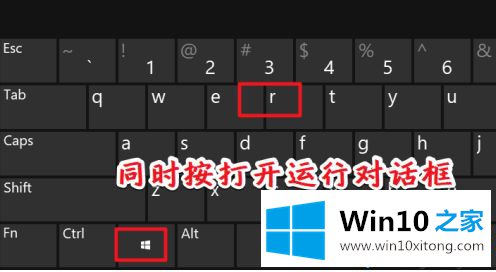
2.进入devmgmt.msc打开设备管理器。
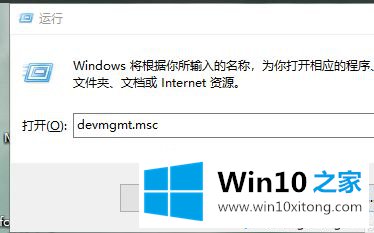
3.找到鼠标和其他定点设备。
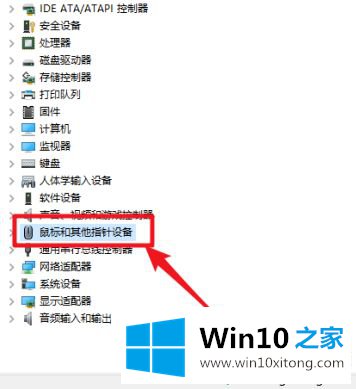
4.右键单击选择属性。
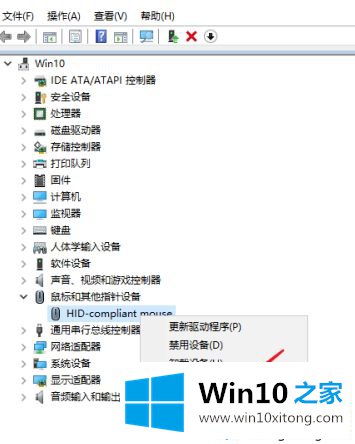
5.单击弹出窗口中的“驱动程序”选项卡,然后单击“驱动程序详细信息”。
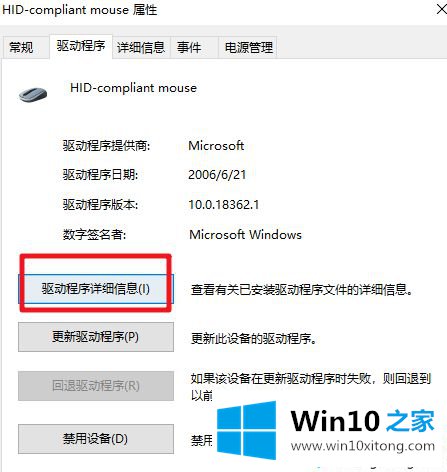
6.一会儿就能看到司机的位置。
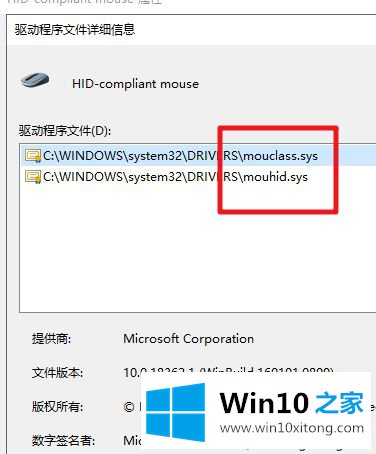
以上是win10鼠标驱动的位置。需要查看的用户可以按照以上步骤操作,希望对大家有帮助。
以上内容就是今天的全部教程了,win10鼠标驱动在哪里找的具体处理对策就给大家说到这里了。这篇文章应该会帮助大家解决这个问题,同时希望大家多多支持本站。